Windows 10 etkinleştirme hatası 0xC004F074
Windows 10 etkinleştirme işlemi sırasında 0xC004F074 ve 0x8007232b gibi hata kodları çıkıyor.
Bu hata kodları 0xC004F074 ve 0x8007232b sorunlarının çözümü oldukça basittir.
Yeni Windows 10 Nisan 2018 Güncelleştirmesi olduktan sonrada devam eden etkinleştirme hataları çeşitli kodlarla ekrana yansıyor. İlk rastlayacağınız hata kodu muhtemelen 0x8007232b olur.
Daha sonra internette bulduğunuz bazı yöntemleri denedikten sonra bu hata kodu 0x8007232B ye dönüşür. Tekrar yeni yeni etkinleştirme denemeleri sonrasında bu hata kodu bu sefer 0xC004F074’e dönüşür.
Not: Windows 10 Ürün anahtarınızı bilmiyor veya bulamıyorsanız. Windows 10 Ürün Anahtarı Öğrenme makalemizden ürün anahtarınızı nasıl bulacağınızı öğrenebilirsiniz.
Hataların Çözümü
İlk yapmanız gereken işlem Windows Defender’i kapatmak dır. Daha sonra komut istemini yönetici olarak çalıştırın. Bunun için klavyenizden Windows tuşu + S tuşuna basıp Arama kutusuna Komut istemi yazın ve ilk çıkan sonucu sağ tıklayıp “Yönetici olarak çalıştır” sekmesine tıklayın.
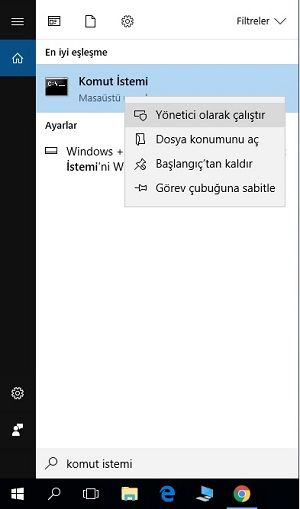
Komut istemi
Bu işleme bağlamadan önce, yukarıda belirttiğimiz; Ürün anahtarı öğrenme bağlantısından lisans kodu / ürün anahtarı’nın ne olduğunu öğrenin. Çıkan komut istemi penceresine ilk önce “cscript slmgr.vbs /upk” yazıp Enter tuşuna basın.
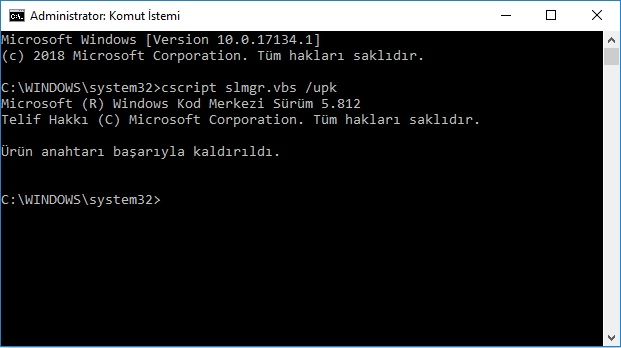
Yukarda yapılan işlemde, Mevcut ürün anahtarını kaldırıyoruz.
Daha sonra Windows 10 Ürün anahtarını “cscript slmgr.vbs /ipk XXXXX – XXXXX – XXXXX – XXXXX – XXXXX” olarak giriyoruz.
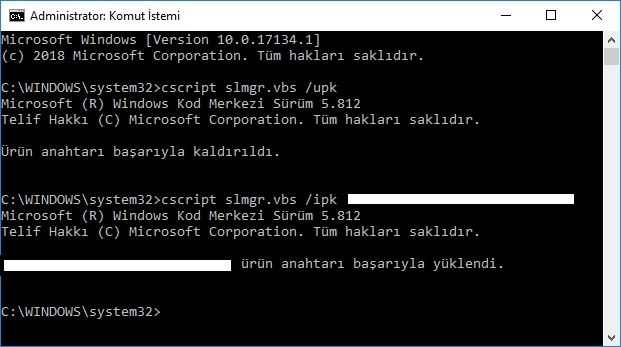
Ürün anahtarını yükledikten sonra Anahtar Yönetimi Hizmetine (KMS) kayıt yapıyoruz.
Bu kodu cscript slmgr.vbs /skms kms.lotro.cc girip Enter tuşuna basın.
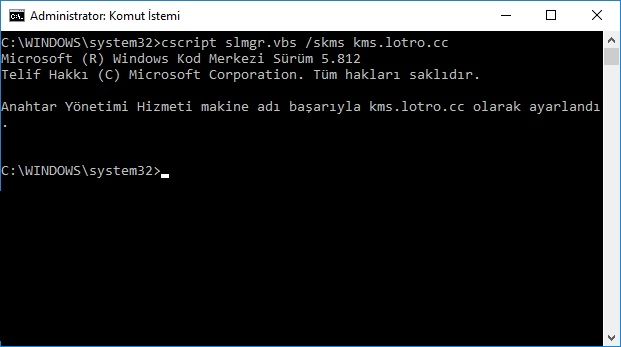
Yukarıdaki kodu girdikten sonra sıra Windows 10 Etkinleştirme işlemine geldi. Etkinleştirme işlemi için cscript slmgr.vbs /ato yazın ve Enter tuşuna basın.
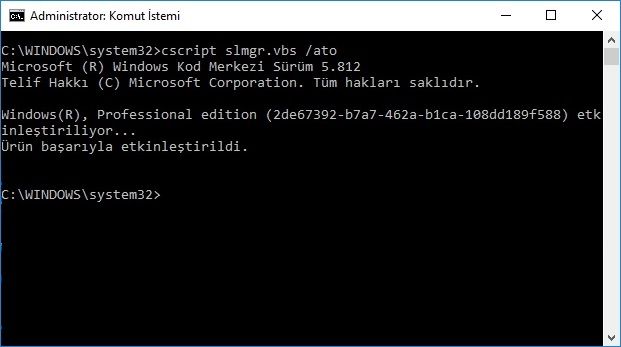
Evet artık Windows 10 başarıyla etkinleştirildi.
Başlat menüsünden sırayla, Ayarlar> Güncelleştirme ve Güvenlik> Etkinleştirme‘ye giderek. Windows 10 Ürününüzün etkinleştirildiğini görebilirsiniz.
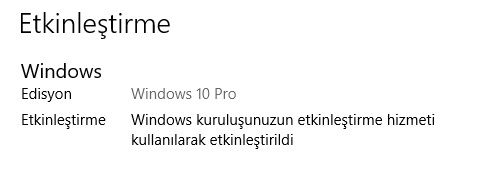
Genel olarak Windows 10 etkinleştirme hata kodlarının çıkış nedeni. Windows’un Anahtar Yönetimi Hizmeti’ne bağlanamadığından kaynaklanıyor. Her ne kadar çeşitli aktivasyon programları olsada. Bunların içine gizlenmiş Malware (kötü amaçlı yazılım) olup olmadığının hiç bir garantisi yoktur.
Bildiğiniz başka Anahtar Yönetimi Hizmeti makina adı varsa onuda güvenle kullanabilirsiniz.
İlginizi çekebilir:
- Yeni Windows 10 Diskte şimdi yer açın nasıl kullanılır
- Windows 10’da Hyper-V Sanal Makine Nasıl Kurulur
- Windows 10 sürüm 1803 Güncellemesi Nasıl Yapılır
- Windows.old klasörü nedir ve nasıl silinir

